Slik sletter du filmer fra iCloud med 5 beste måter

ICloud er en nyttig tjeneste for å utvide iPhone og iPad minne. Og nesten alle iDevice-brukere har slått på iCloud-backup-funksjonen for å hindre data tap. Mangelen er at iCloud bare tilbyr begrenset ledig lagringsplass for hver konto. 5GB-plass kan være i stand til å lagre mange bilder, men for filmer er det ikke nok i det hele tatt. Så, hvis du har sikkerhetskopiert filmer til iCloud, trenger du å frigjøre lagring ved å slette filmer fra iCloud. I denne artikkelen skal vi vise deg hvordan du enkelt kan slette filmer fra iCloud. Etter at du har slettet, kan du sikkerhetskopiere flere filer i iCloud.
1. Slik rydder du opp iCloud-filmer med My Photo Stream
Etter sikkerhetskopieringsfilmer til iCloud kan du slette filmene på iPhone, men du kan fortsatt bla gjennom og administrere filmene lagret i iCloud i My Photo Stream.
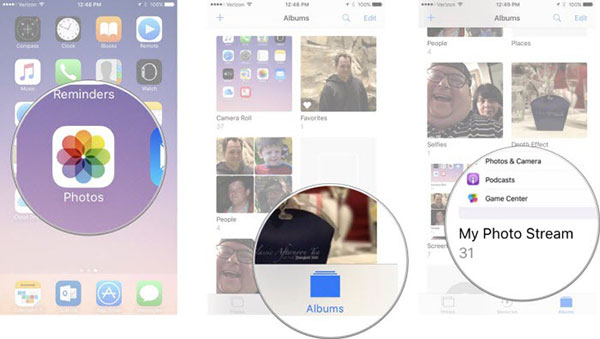
Trinn 1: Åpne appen Bilder på startskjermbildet og trykk på "Album".
Trinn 2: På albumlisten, velg "Min fotostrøm".
Trinn 3: Trykk på "Velg" øverst til høyre på skjermen for å gå inn i valgmodus.
Trinn 4: Velg alle filmene du vil slette fra iCloud i Min fotostrøm med markering.
Trinn 5: Til slutt, trykk på "Papirkurv" -ikonet på toppbandet og trykk "Slett" -knappen på bekreftelsesdialogboksen.
Noen få sekunder senere ble alle valgte filmer ryddet opp fra iCloud-kontoen.
2. Slik sletter du filmer i Video-appen
Hvis du har kjøpt filmer fra iTunes, vil de lagre i Video-appen. Og når iCloud sikkerhetskopierer iOS-telefonen din, overfører den filmen fra Video-appen. Så, denne måten kan slette kjøpte filmer fra iCloud på iDevice.
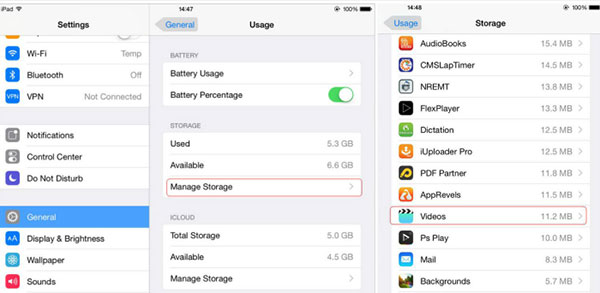
Trinn 1: Gå til appen "Innstillinger" og naviger til iCloud-> Lagring-> Administrer lagring på iOS 10.2 eller tidligere. For IOS 10.3 og senere er banen Innstillinger-> [navn] -> iCloud-> iCloud Storage -> Administrer lagring.
Trinn 2: Trykk på Video-appen for å åpne detaljskjermbildet.
Trinn 3: Så kan du sveipe til venstre eller trykke på "Rediger" -knappen øverst på skjermen for å slette bestemte filmer fra Video-appen.
3. Slik tørker du filmer via iCloud.com
Du kan ikke bare slette filmer fra iCloud på iPhone eller iPad, men også tørke filmer på PCer. iCloud.com er grensesnittet for å få tilgang til iCloud-sikkerhetskopiering på datamaskiner.
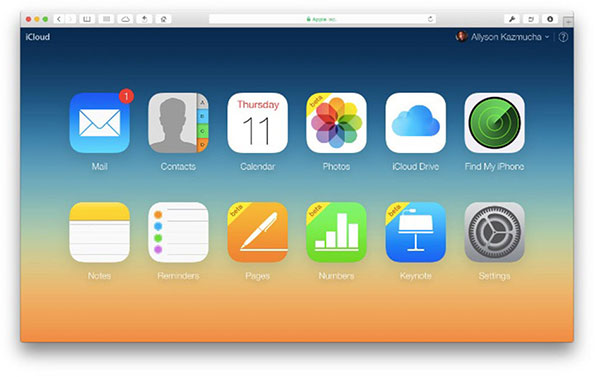
Trinn 1: Besøk iCloud.com i en hvilken som helst nettleser.
Trinn 2: Logg inn Apple-IDen din og den dobbelte bekreftelseskoden.
Trinn 3: Når du går inn på hjemmesiden, velger du Bilder for å fortsette.
Trinn 4: Så kan du bla gjennom alle filmene som er lagret i iCloud, velg og slett uønskede filmer fra iCloud umiddelbart.
4. Slik sletter du gamle enhetsfilmer fra iCloud
Mange Apple-entusiaster vil oppgradere til den nyeste modellen og bruke deres iCloud-kontoer på den nye enheten. Men filmene som er sikkerhetskopiert fra den gamle enheten, tar opp iCloud-lagring. Så, du kan bedre slette dem fra iCloud.
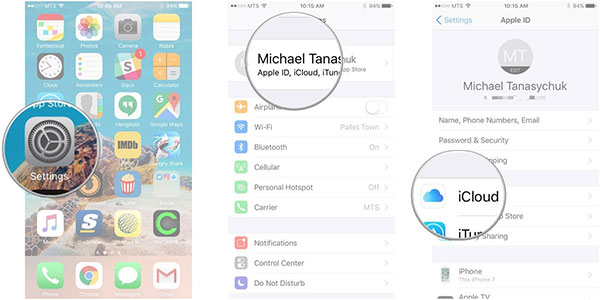
Trinn 1: Naviger til Innstillinger-> iCloud-> Lagring -> Administrer lagring på iOS 10.2 og tidligere. For senere versjon iOS er banen en Innstillinger-> [navn] -> iCloud-> Lagring -> Administrer lagring.
Trinn 2: Velg den gamle enheten under Sikkerhetskopier.
Trinn 3: Trykk på "Slett sikkerhetskopiering" nederst og trykk deretter "Slå av og slett" i popup-dialogboksen for å rydde opp gamle filmer fra iCloud.
Etter at du har slettet, kan du frigjøre mer iCloud-plass for å sikkerhetskopiere den nye enheten.
5. Slik skjuler jeg iCloud-filmer
Du kan kjøpe flere filmer på iPhone. Etter sikkerhetskopiering til iCloud slettet du noen filmer fra iPhone. Men når du går til Videos app igjen, vil du oppdage at de slettede filmene fremdeles er der. For å skjule filmer lagret i iCloud, kan du følge veiledningen nedenfor.
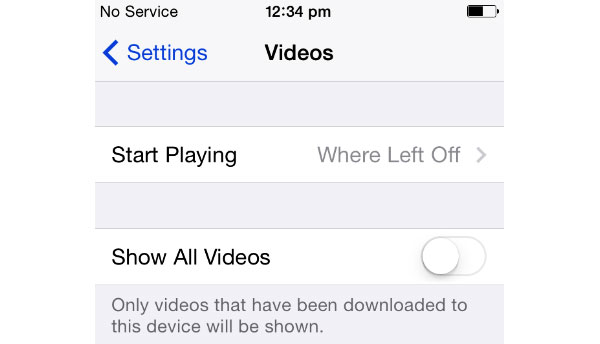
Trinn 1: Gå til appen "Innstillinger" og finn ut appen Videoer.
Trinn 2: Trykk på "Videos" -appen for å åpne innstillingsskjermbildet.
Trinn 3: Slå av alternativet "Vis alle videoer" ved å sveipe blokken til venstre.
Så når du åpner Videos-appen på startskjermen, vil den kun vise videoene på håndsettet, men ikke filmene som er lagret i iCloud.
Slik sletter du filmer på iPhone
Hvis du leter etter den beste måten å tørke filmer fra en iPhone permanent, anbefaler vi Tipard iPhone Eraser. Den har mange kraftige funksjoner som den alternative løsningen for å slette filmer fra iCloud.
Slett filmer på iPhone
Installer iPhone Eraser
Last ned og installer den tilsvarende versjonen av iPhone Eraser i henhold til operativsystemet.
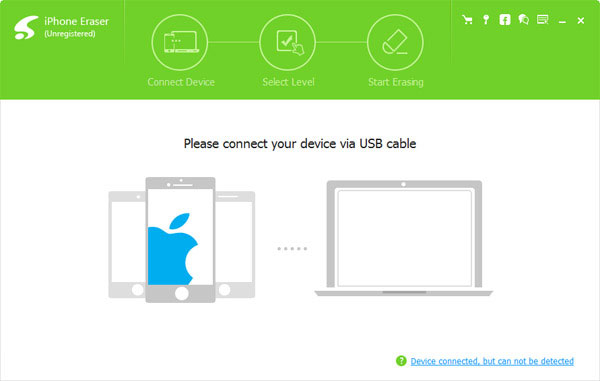
Koble til iPhone
Koble til alle iDevices du vil rydde opp til datamaskinen din ved hjelp av USB-ledninger.
Innstillingsnivå
Start iPhone Eraser og vent på det å oppdage iPhone. Velg deretter et slettingsnivå fra listen Slettingsnivå. Den tilbyr Lavt nivå, Middels nivå og Høy level.
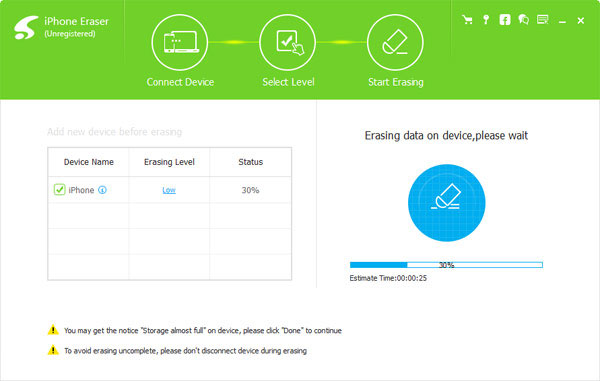
Slett filmer på iPhone
Når innstillingen er ferdig, klikk på Start knappen for å tørke filmer og andre filer fra iPhone.
konklusjonen
Nylig justerte Apple iCloud-lagringsplaner og droppet iCloud-lagringsprisen. Men iCloud lagringsplaner sammenlignet med andre skygtjenester er fortsatt ikke attraktive. Selv om det er millioner av iCloud-brukere rundt om i verden, bruker de fleste gratis lagringsplanen. For å frigjøre plass, er å lære å slette filmer fra iCloud en nødvendig ferdighet for brukere av iPad og iPhone. Vi har delt flere måter å tørke filmer fra iCloud i denne opplæringen. Du kan velge din favoritt i henhold til dine situasjoner. Hvis du vil slette filmer og store filer fra iPhone eller iPad, kan du prøve Tipard iPhone Eraser.







